1.MeltisimlO文件导入(网表输入)
利用Ultiboard10设计PCB时,并不是孤立地使用Ultiboard模块,一个完整的PCB设计过程需要在前端设计上有Multisim的支持,它完成电路的输入以及仿真验证,然后再导入Ultiboard进行PCB设计。下图是在Multisin]10中建立的三位数字秒表电路图。注意电路中不能出现虚拟器件(示波器、电源等除外)。
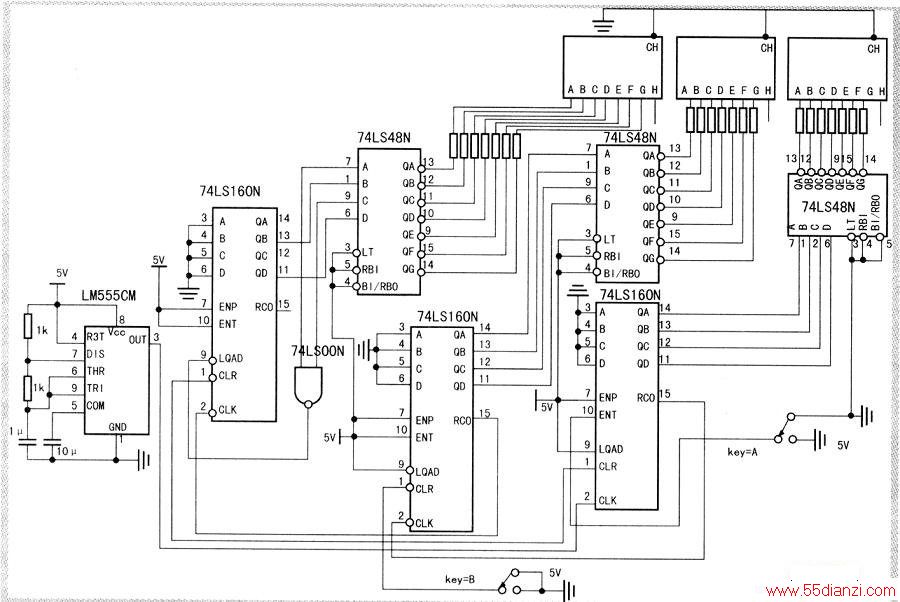
导入文件前在Multisimll0中设制电路板层数:点击“Optioris"菜单项,在弹出的下拉菜单中点击“ShmeetProperties"对话框,选择"PCB"如下图所示在Number0fCopperLayer。s中选择2(最多可选64层)。
选择工具菜单栏的“Traflsfer”项,在弹出的下拉菜单中点击“TraflsfertoUltiboard”。弹出文件保存对话框,选择好路径后点保存,同时自动进入Ultiboard界面。
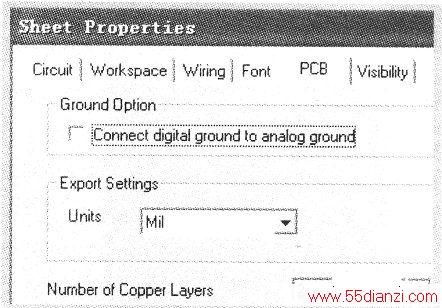
2.PCB板文件参数设置
打开Ultiboard后自动弹出“缺省走线宽度和间距”对话框.如上图所示。下图对话框中"Widttl”(走线宽度)缺省值为10mil UrlitS(单位)可设置为um、mm等,同时可调整CleararICes(间距)。调整完毕点击“OK”,出现“输入网络表选择添加”(ImDortNetlist Actiorl Selectiorl)对话框,点击“OK”,在工作区的黄色区域外出现下图所示带飞线的电路元件图。将全部元件移入板上合适位置,图中出现一端带小圈有方向的棕色线条.称为强制向量。
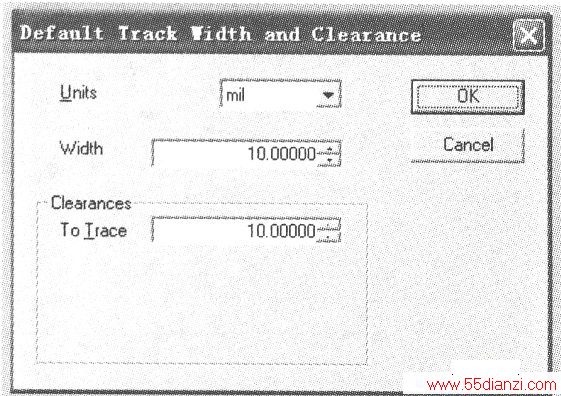
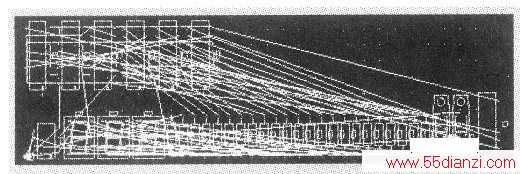
3.印制电路板布局
在PCB轮廓线内放置元件封装时的元件相对空间位置,包括哪些元件应该彼此相邻、哪些元件应该放置得相对远一些,元件与元件之间的距离保持多大等等,都属于印刷板的布局问题。布局是否达到最佳状态,直接关系到印刷板整体电磁兼容性能和造价,最佳布局会使接下来的布局线更为容易和有效。
(1)强制向量(ForceVectors)。它可以保证布局时将属于同一电气连接网络的元件尽可能靠近,从而保证板上各元件引脚间连接线最短化的要求,强制向量起始于元件封装的中心,结束于建议该元件封装所就移到的最佳位置。相当于使元件的各条飞线最短化,以达到最佳布局效果。
(2)密度直方图(DensityBar)。是用来表示印刷板在X、Y轴两个方向剖面上,布线的连接密度。如果板上布线密度十分不均匀,密度过高的地方的走线布通就很困难,而密度过低又会浪费板面积,所以布局时最好使整个板面保持相对均匀的连接密度,点击“View/Denditybar”这时印制电路板周围就出现彩带。
当然强制向量与密度图的同时最佳化存在矛盾,因此在布局时要谐调选择,移动调整元件,使其达到一定的要求。移动并调整元件的位置和方向至电路板布局如下图所示。
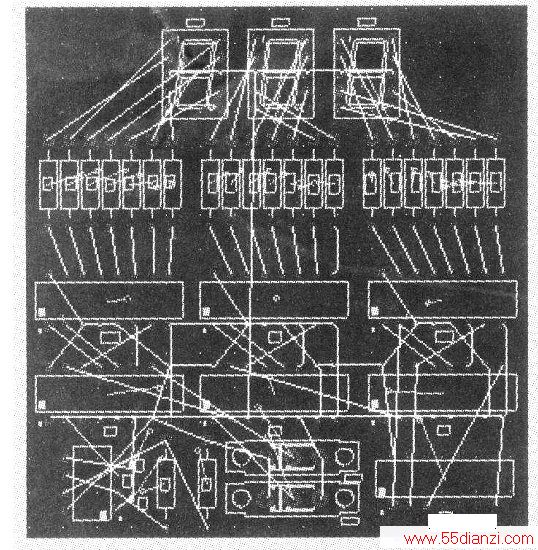
4.电路板的布线、调整
(1)进行自动布线。在布局完成之后,可以先布一些特殊的线,如电源线、地线等,可以在PCB板角上作定位孔等。也可以布线完成以后进行这些工作。上如图所示:点击工具栏中电路层选择框,选择CopperTop(顶层),点击工具栏中快捷键或点击菜单栏中的Autoroute子菜单,在弹出的下拉菜单中选择![]()
对电路板顶层进行自动布线,这时观察Ultiboardl0工作区,可以看到有一部分线无法走线,如下图所示。这是因为电路板上某一部分走线密度过大,此外还有一部分线因为交叉也不能走通,此时先停止自动布线。在Autoroute子菜单中选择![]() 项(此项在未自动布线时是灰色的,无法运行)停止自动布线。
项(此项在未自动布线时是灰色的,无法运行)停止自动布线。
(2)手工调整。点击工具栏中电路层选择框,选择Copper Bottom(底层)进行手动布线,在菜单栏中打开Place子菜单,选中Line或在工具中点击![]() 键。然后在工作区用鼠标选中需布线的起点,拖动光标画线,再点击鼠标左键确定画线。可继续画线、转折等,点击鼠标右键在弹出的菜单中选择
键。然后在工作区用鼠标选中需布线的起点,拖动光标画线,再点击鼠标左键确定画线。可继续画线、转折等,点击鼠标右键在弹出的菜单中选择![]() 或按键盘上的“Esc'’结束该次布线任务。选中导线。选择Edit.
或按键盘上的“Esc'’结束该次布线任务。选中导线。选择Edit.![]() 可删除导线。
可删除导线。
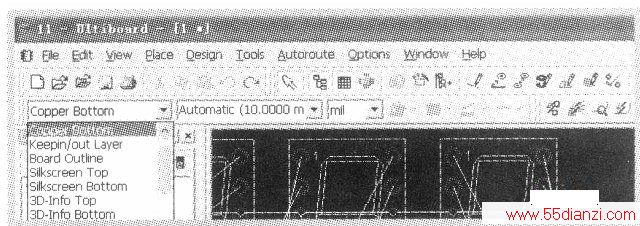
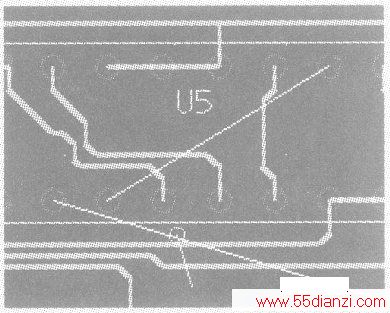
此外可对布线进行位置的调整。用鼠标选中需调整的线,然后可以拖动移至想要放置的位置。选想要加宽的线(电源线和地线)双击鼠标左键出现如下图所示对话框,点击Gerleral在Widtfl一栏中数值改为30,然后点击“OK'’,则加宽了电源线和地线。
若点击工具栏中的快捷键,可以改变线所在的层,同时线的颜色也会发生改变。通过自动布线加手动布线及调整使电路布线达到预期效果。
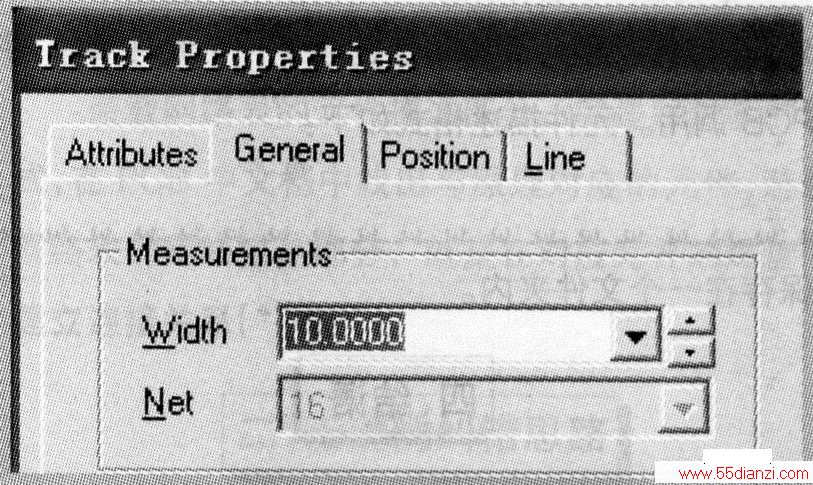
(3)放置安装孔及三维视图设计。最后放置安装孔。选择Place/FromDatabase,打开GetapartfromthEDAtabase对话框。在Database面板中。展开ThrOughholeTechnologyParts目录,进入Holes目录,选中卜Hole35元件,单击OK。Getapartfromthedatabase对话框消失,并提示输入Refdes和Value。输入孔的参考标号(H1)和值-(HOLE),单击OK。在电路板上移动光标,元件随附在光标上。当孔位于左上角的适当位置时,单击将其放置在电路板上。再次出现EnterRefererICeDes-ignationforComponent对话框。而且参考标号自动增加为H2、H3等等,用同样的方法放置其它几个安装孔。这样就完成了电路板的制作。电路印刷板布线图如上图所示。在整个过程中我们可以随时打开3D窗口,对电路板设计效果进行观察,从而保证对所设计的电路板有个直观的认识,对电路中元件布局及时进行调整。使PCB设计尽可能达到比较完美的布局、布线效果。中图和下图分别为PCB板顶层和底层3D图。
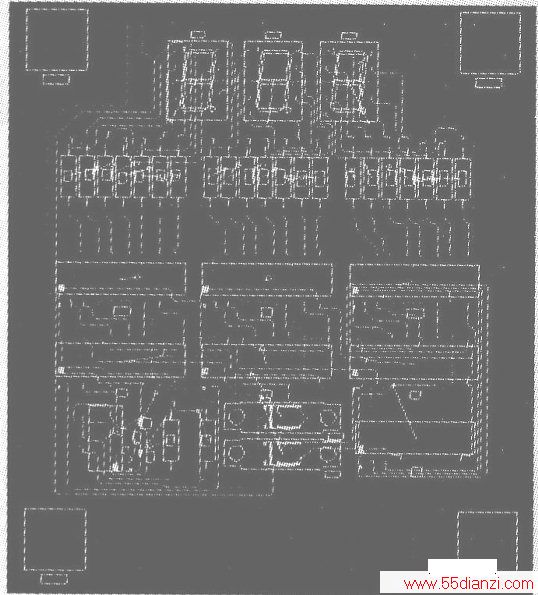
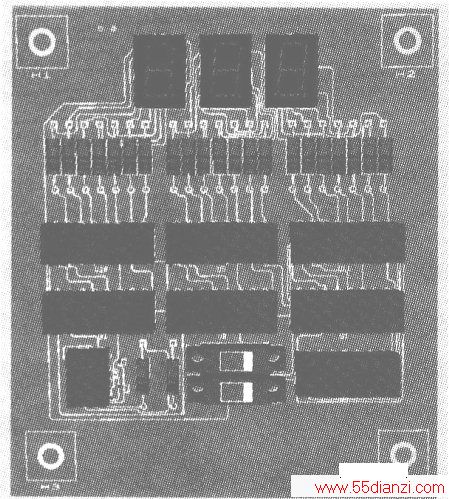
本文关键字:仿真软件 布线-制版技术,电子学习 - 布线-制版技术